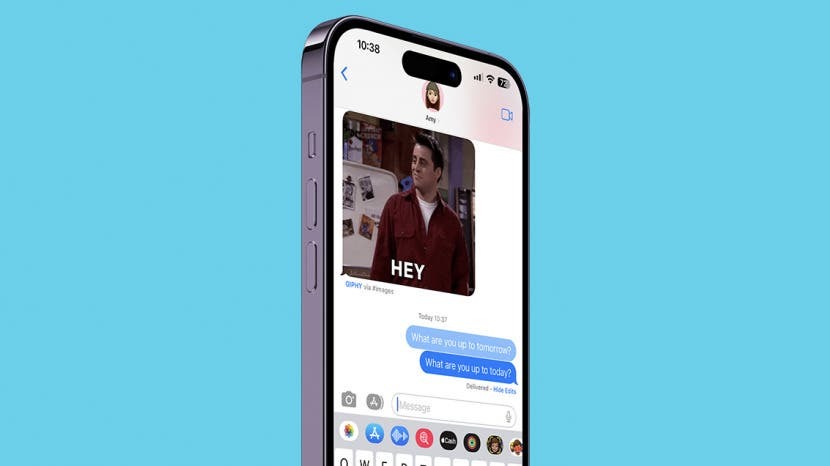
* Ce message fait partie de La vie de l'iPhone's Astuce du bulletin du jour. S'inscrire. *
Nous avons tous éprouvé des regrets après avoir envoyé un SMS accidentellement, dans le feu de l'action, ou avec une faute d'orthographe ou de ponctuation embarrassante. La mise à jour iOS 16 permet de modifier les iMessages afin de corriger les fautes d'orthographe déroutantes ou de remplacer un emoji de clin d'œil maladroit par quelque chose de plus approprié !
Pourquoi vous allez adorer cette astuce
- La correction de votre message permet d'éviter toute confusion causée par des fautes d'orthographe ou une correction automatique maladroite.
- Maintenez la paix en corrigeant un message qui pourrait être sorti de son contexte ou provoquer un conflit.
Comment modifier un message envoyé
Avant de commencer, assurez-vous d'avoir mis à jour votre iPhone pour exécuter iOS 16. Si vous souhaitez modifier un iMessage, vous pouvez le faire jusqu'à cinq fois en 15 minutes. Pour en savoir plus sur les nouveaux conseils iOS 16, inscrivez-vous à notre
Conseil du jour bulletin. Maintenant, voici comment modifier un iMessage après l'avoir envoyé :- Ouvrez le Application Messagerie.
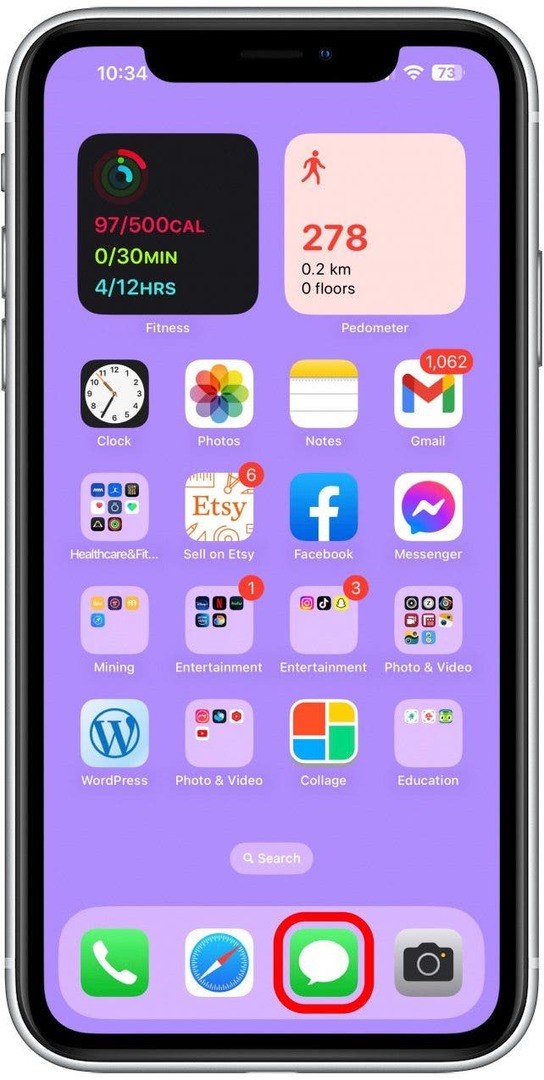
- Trouvez le fil de conversation avec l'iMessage que vous souhaitez modifier. Appuyez dessus pour l'ouvrir.
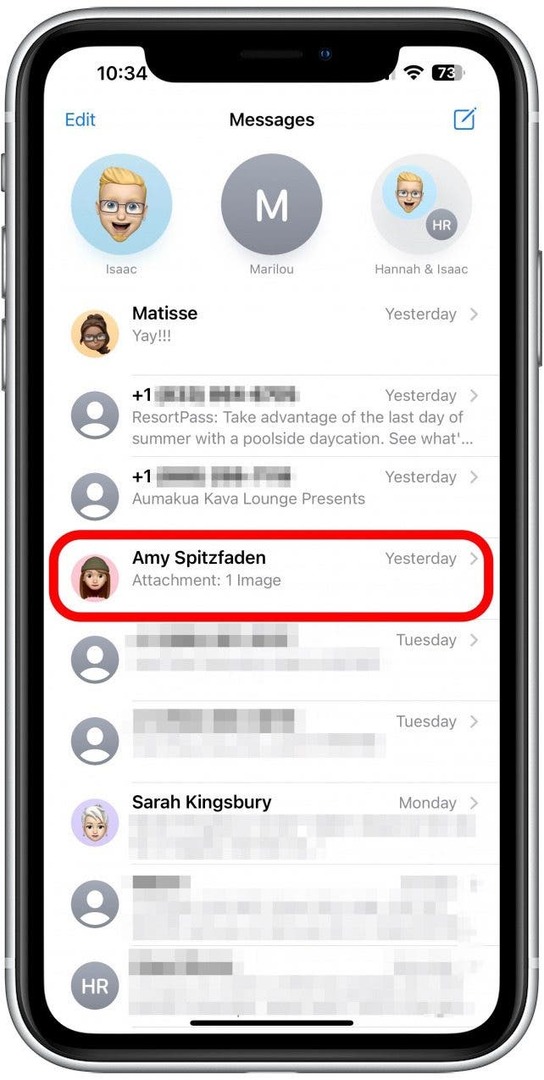
- Appuyez et maintenez le message texte.
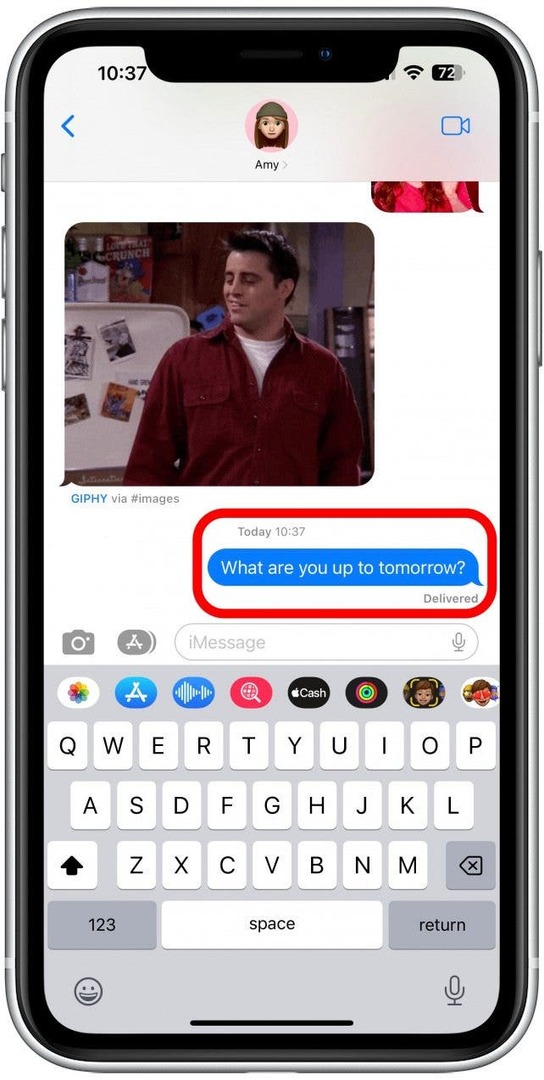
- Robinet Modifier.
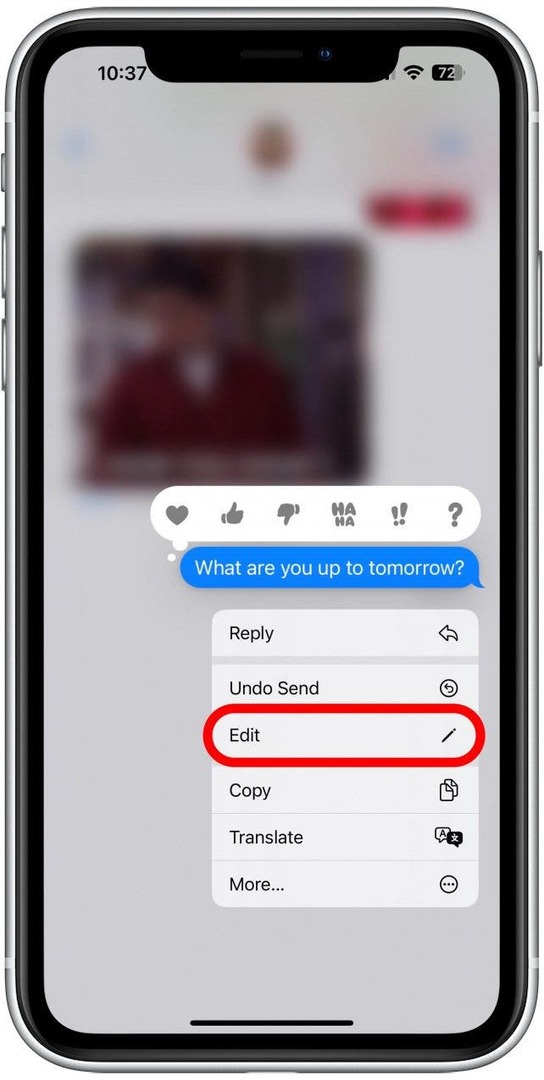
- Vous pourrez apporter des modifications, même le supprimer complètement et saisir un nouveau texte.
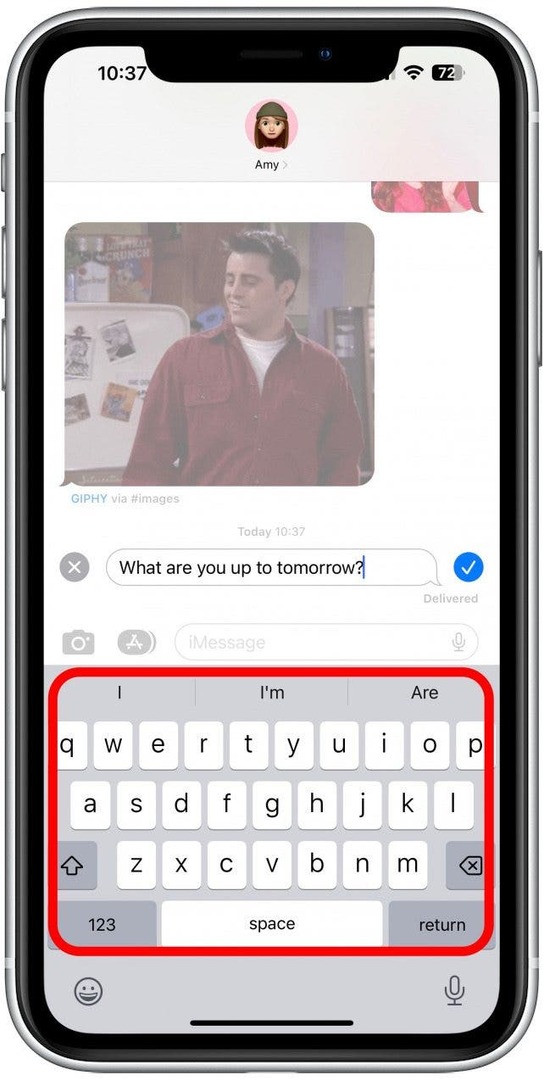
- Appuyez sur le coche lorsque vous avez terminé, et votre modification sera envoyée sans confirmation.
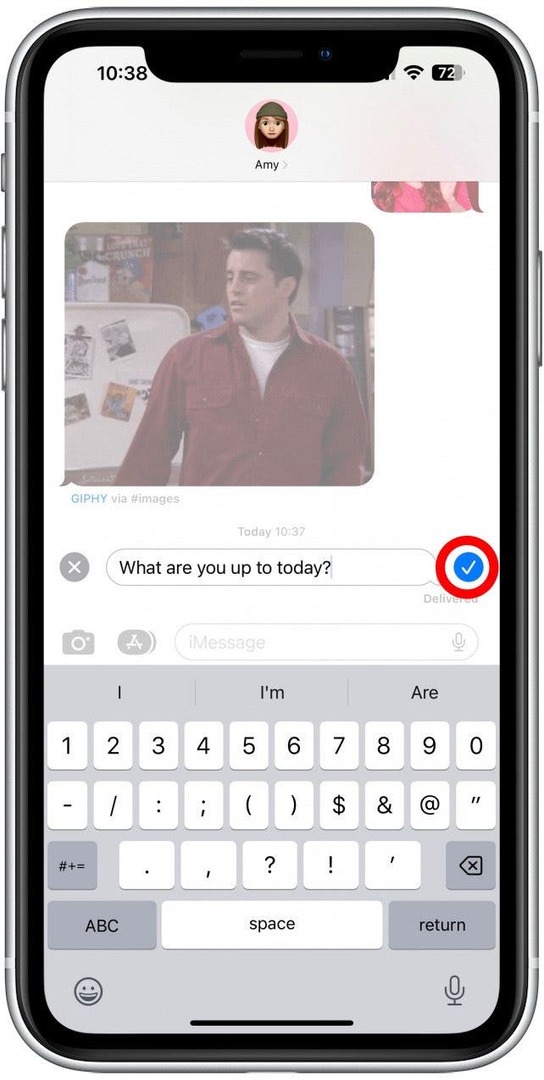
- Si vous appuyez sur Édité, vous verrez le message d'origine et les modifications que vous avez apportées.
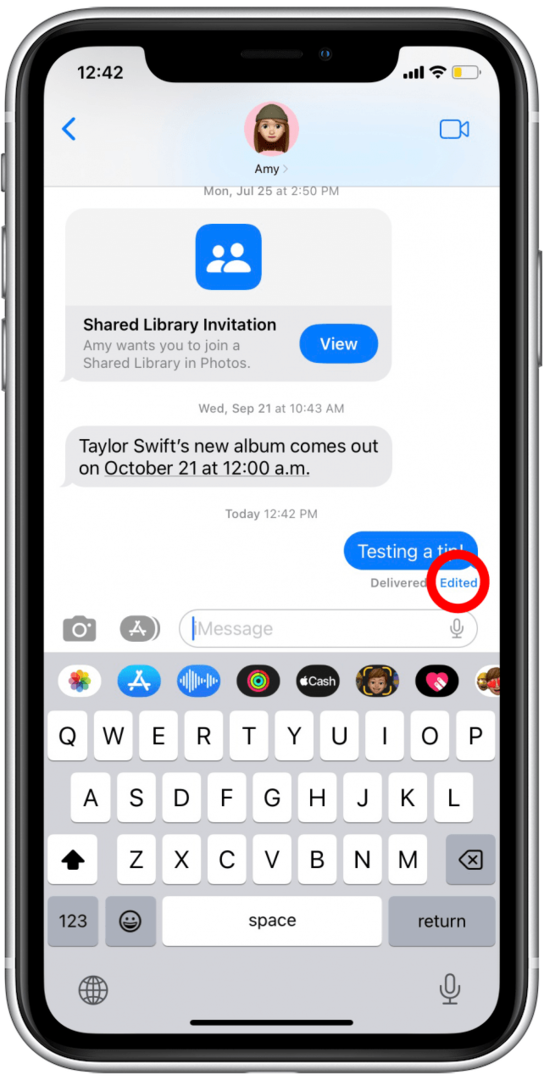
Vous pourrez modifier un message plusieurs fois (jusqu'à cinq fois) et même annuler l'envoi d'un message modifié tant qu'il a duré moins de 15 minutes. Le destinataire de votre texte verra que votre message d'origine a été modifié, mais il ne verra pas quelles modifications ont été apportées.
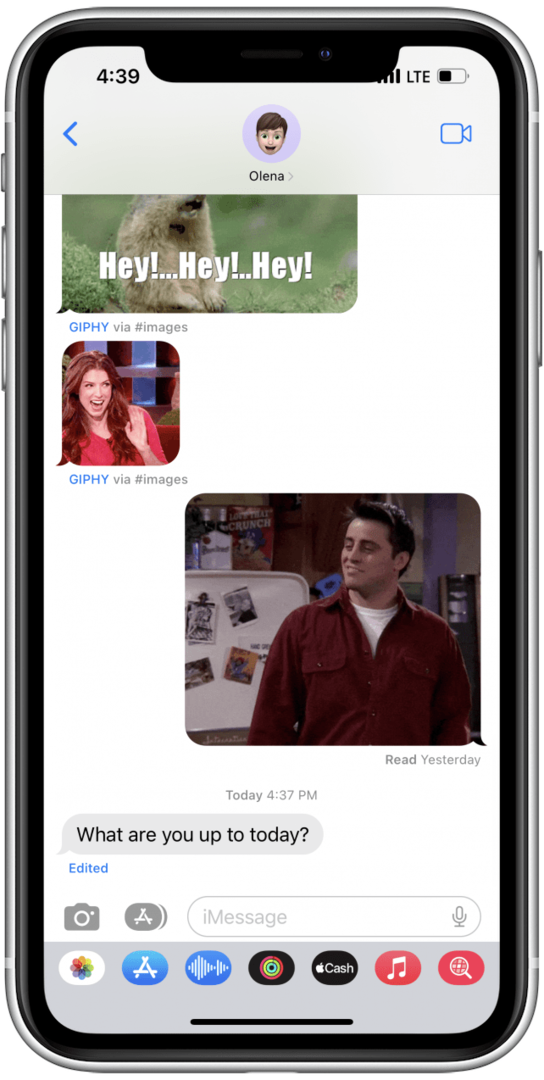
Si le destinataire n'a pas iOS 16, il verra votre texte d'origine ainsi que les modifications que vous avez apportées. N'oubliez pas que cette fonctionnalité ne fonctionne qu'avec iMessage, pas avec les messages SMS.